Vérification de l’état VBS dans Windows 11
Vous pouvez utiliser plusieurs méthodes pour vérifier l’état de la sécurité basée sur la virtualisation (VBS) dans Windows 11 :
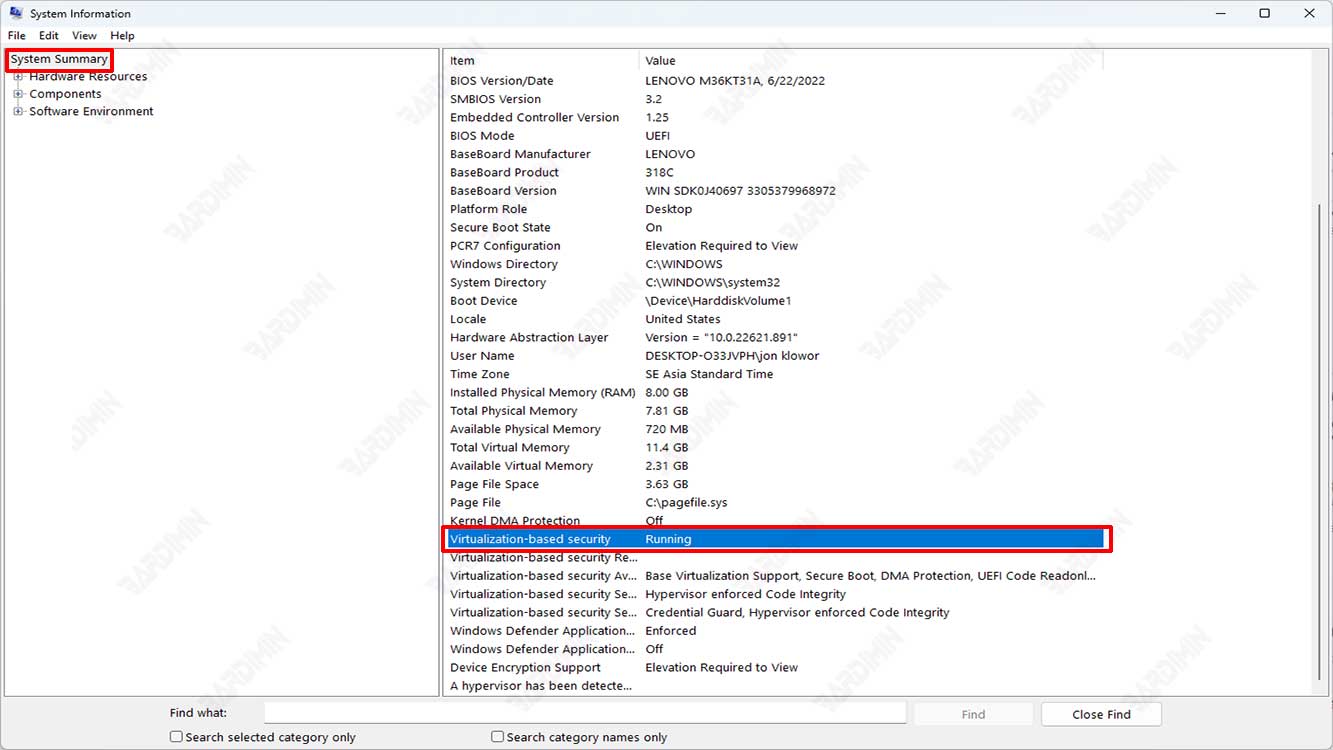
1. Via le menu Informations système :
- Ouvrez le menu Démarrer et tapez “System Information” dans le champ de recherche, puis cliquez sur l’application Informations système qui apparaît dans les résultats de la recherche.
- Dans la fenêtre Informations système, cliquez sur la catégorie Résumé système sur le côté gauche de la fenêtre.
- Dans la partie droite de la fenêtre, vérifiez qu’il y a de l’information “Virtualization-based security” et que le statut est listé “Running” ou “Not running”.
2. Via l’invite de commande:
- Ouvrez l’Invite de commandes en tapant “cmd” dans le champ Rechercher, puis cliquez avec le bouton droit de la souris sur l’application Invite de commandes et sélectionnez “Run as administrator”.
- Tapez cette commande et appuyez sur Entrée sur le clavier.
systeminfo
- Retrouvez la section “Virtualization-based security enabled” sur le résultat de sortie de la commande. Si l’état est “Yes”, VBS a été activé.
3. Via PowerShell :
- Ouvrez PowerShell en tapant “PowerShell” dans le champ Rechercher, puis cliquez avec le bouton droit sur l’application PowerShell et sélectionnez “Run as administrator”.
- Tapez la commande suivante et appuyez sur Entrée sur le clavier.
Get-CimInstance -ClassName “Win32_DeviceGuard” | Select-Object SecurityServicesRunning
- Si les résultats de sortie de la commande affichent la valeur “CredentialGuard, DeviceGuard, VirtualSecureMode”, ce qui signifie que VBS a été activé
Comment désactiver VBS dans Windows 11
La sécurité basée sur la virtualisation (VBS) peut être désactivée dans Windows 11 via les paramètres de sécurité Windows. Voici les étapes pour désactiver VBS dans Windows 11:
- Ouvrez “Settings” en appuyant sur la touche du clavier (WIN + I) du clavier.
- Select “Privacy & Security > Windows Security”.
- Sur le panneau de droite, cliquez sur le bouton “Open Windows Security”.

- Dans la nouvelle fenêtre qui s’ouvre, sélectionnez “Device Security”.
- Puis sur le panneau de droite, cliquez sur le lien “Core isolation details” dans le “Core isolation”.
- Ensuite, dans le “Memory integrity”, faites glisser le bouton de commutation vers la gauche pour l’éteindre.

- Après l’avoir désactivé, un message d’avertissement peut apparaître indiquant que la désactivation de VBS peut affecter la sécurité du système, sélectionnez “Yes” pour continuer.
- Redémarrez votre système pour activer les modifications.
Autres articles intéressants
Comment désactiver VBS dans Windows 11 avec l’invite de commandes
- Ouvrez l’invite de commandes en tapant “cmd” dans le champ de recherche Démarrer, puis faites un clic droit sur l’application Invite de commandes et sélectionnez “Run as administrator”.
- Tapez la commande suivante et appuyez sur Entrée sur le clavier.
bcdedit /set hypervisorlaunchtype off
Comment désactiver VBS dans Windows 11 via l’éditeur de stratégie de groupe
- Appuyez sur la touche du clavier (Win + R) et tapez “gpedit.msc”. Cliquez ensuite sur le bouton OK pour ouvrir l’éditeur de stratégie de groupe.
- Ensuite, naviguez jusqu’à “Local Computer Policy > Computer Configuration > Administrative Templates > System > Device Guard”.

- Dans le volet droit, double-cliquez sur “Turn On Virtualization Based Security”.
- Ensuite, dans la boîte de dialogue, sélectionnez “Disabled” pour désactiver.
- Cliquez sur le bouton OK pour enregistrer les modifications.
- Redémarrez votre ordinateur.

